Графикът в Adobe After Effects е централен елемент за редактиране на анимации и видеоклипове. Тук ще намериш подробно ръководство, което ще те запознае с различните функции на графиката. Ще научиш как да настроиш своя работен плот, да поставяш маркери и много други неща.
Основни изводи
Графиката ти позволява да управляваш клипове и анимации точно. Можеш да променяш продължителността на композицията си, да поставяш маркери за важни моменти и да подобряваш прегледността с помощта на лесно за използване регулатор за увеличение.
По стъпково ръководство
Първото нещо, което трябва да направиш, е да разгледаш графиката. Тази функционалност ще се забележи незабавно след като отвориш софтуера. Първата стъпка е да дефинираш работния си плот.
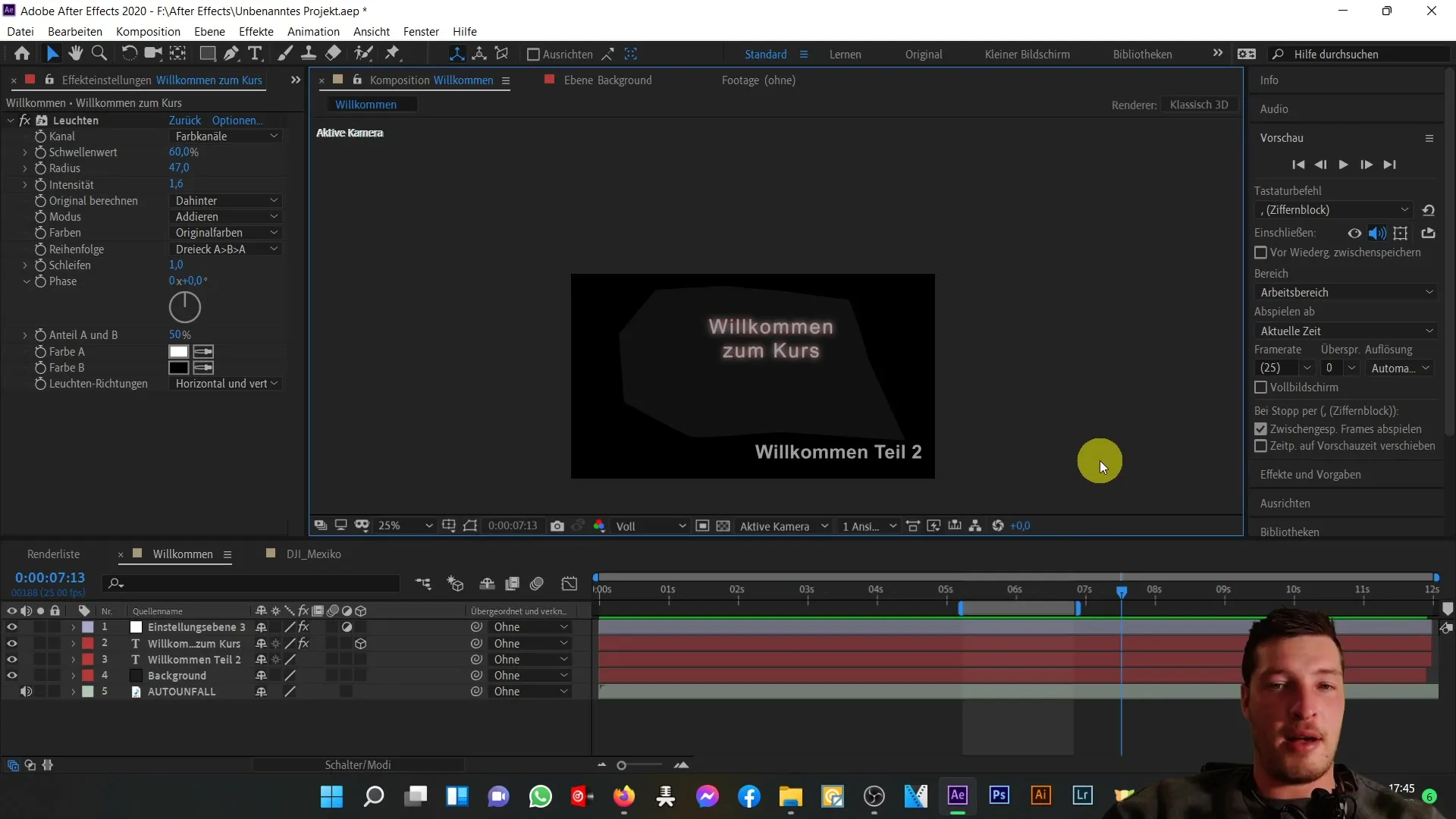
Вече познаваш скобата, която дефинира работния ти плот. Ако преместваш мишката върху десния край на тази скоба и курсорът сочи надясно, можеш да преместиш края на работния плот с влачене и пускане. Така гъвкаво определяш периодите от време в композицията си.
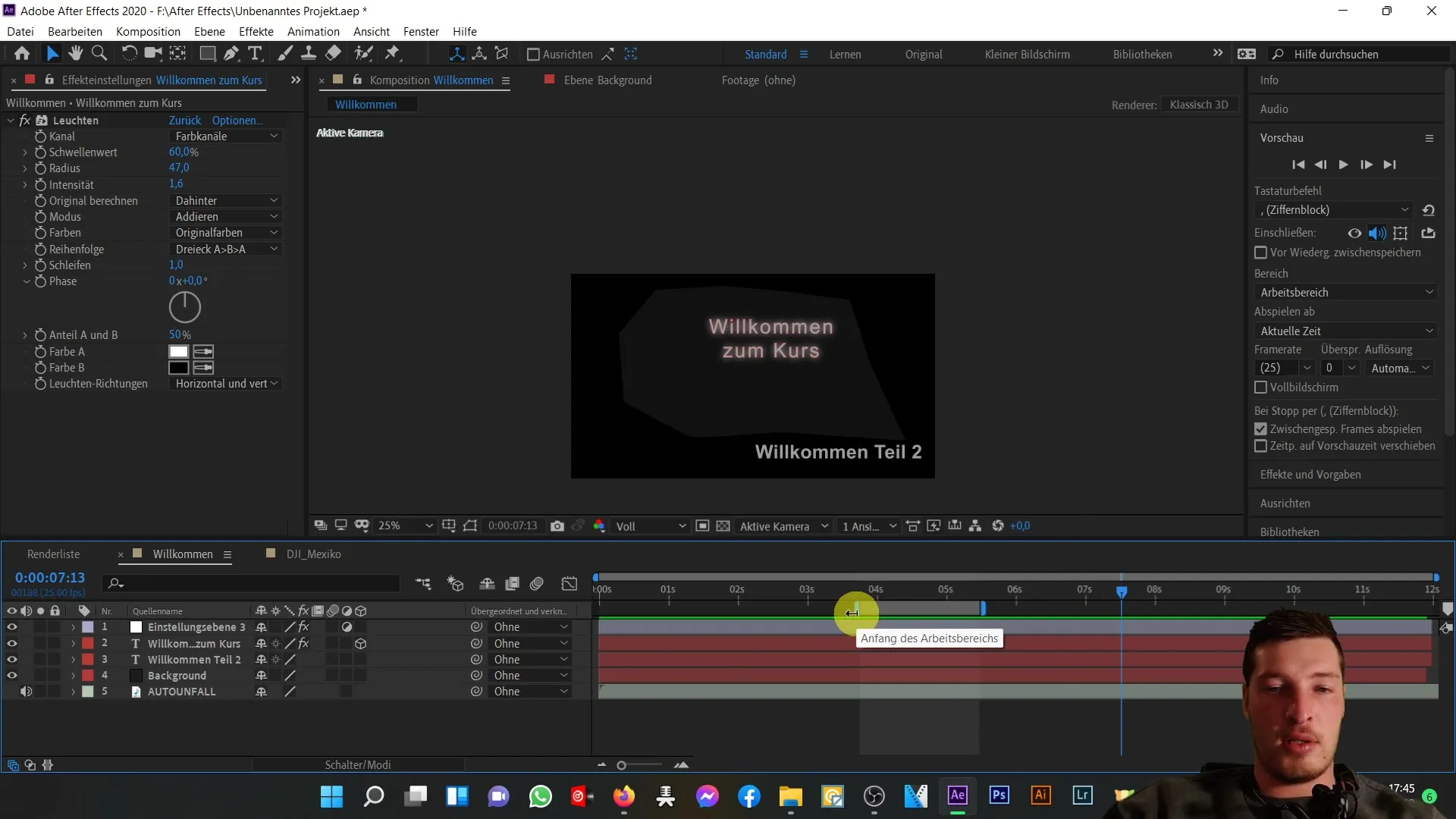
Същото важи и когато курсорът сочи наляво. Тук също можеш да преместиш началния момент с влачене и пускане. Тези настройки ще ти помогнат бързо да определиш желания времеви период на композицията си.
Друго полезно средство за редакция е увеличението. Можеш да увеличаваш или намаляваш мащаба на графиката, като отидеш с курсора в горната част и адаптираш единицата за измерване.
Като преместваш лявата страна на регулатора за увеличение наляво, ще видиш композицията общо. Напротив, като го плъзнеш на дясно, ще видиш детайлите. Така ще получиш изглед, който стига в детайли до отделен кадър.
Като алтернатива можеш да променяш нивата на увеличение с прости кликвания върху малките „вериги“. С малката верига ще намалиш мащаба, а с голямата верига ще увеличиш. Тези опции ти предоставят допълнителен контрол върху изгледа на графиката.
Също така можеш да нулираш целия изглед, за да видиш композицията в пълна дължина. За целта просто щракни върху съответния пункт от менюто.
След това е важно да се запознаеш с начина, по който работи работният плот. С десен клик върху него можеш да избереш опцията "Оформяне на композицията според работния плот", за да настроиш продължителността на композицията.
След тази настройка композицията ще бъде изрязана до дължината на работния плот, като ти осигурява нови възможности. Промените ще се отразят директно в настройките на композицията.
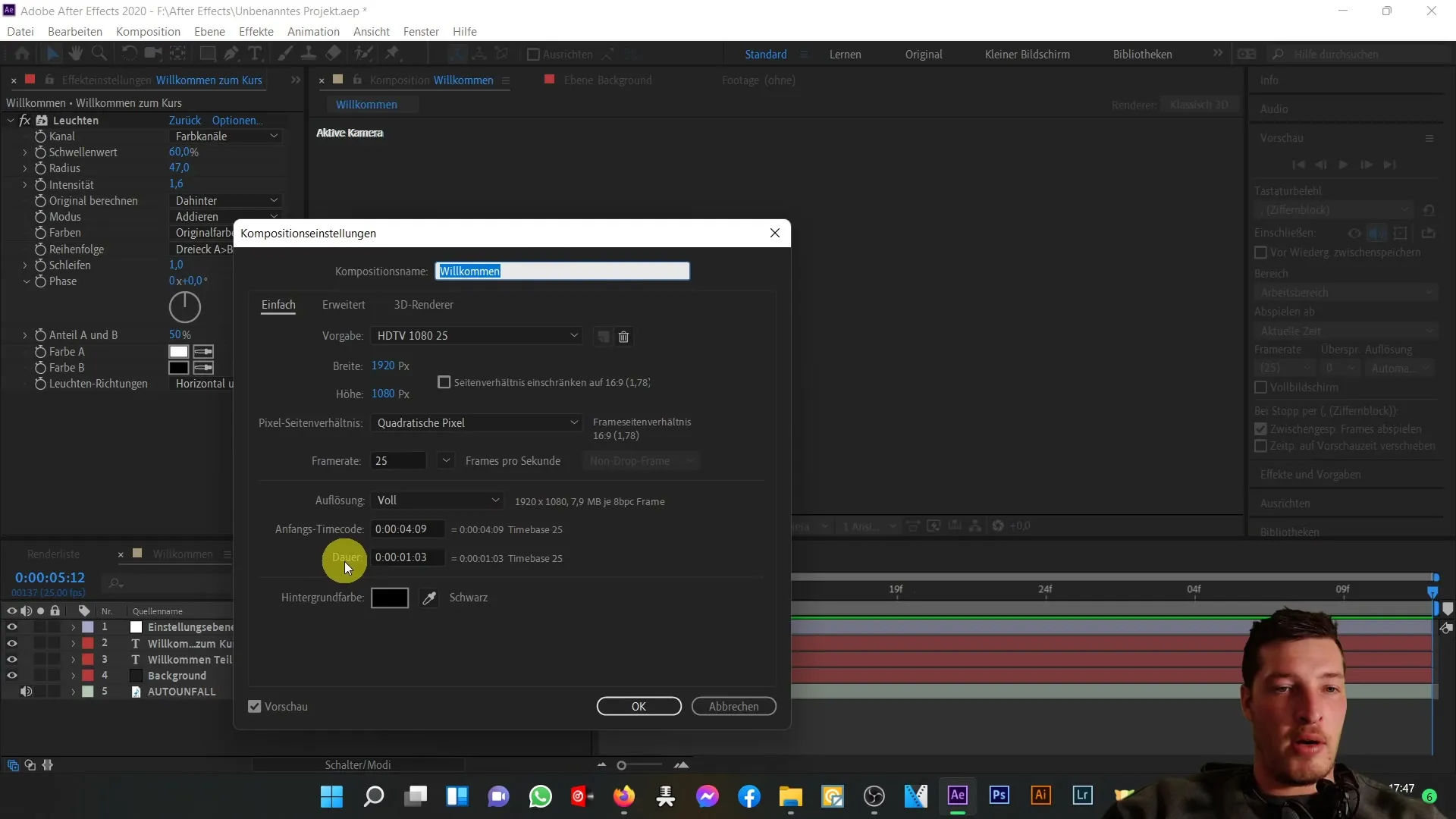
Ако искаш да нулираш това действие, можеш да го направиш лесно с комбинацията от бутоните Ctrl + Z. Така ще възстановиш оригиналната композиция обратно в предишното си състояние.
Допълнителна полезна функция е маркерната функция. Тя позволява на теб да маркираш важни моменти. Тези маркери могат да ти помогнат да навигираш бързо към специфични места в композицията си.
За да поставиш маркер, просто влачи съответния символ на желаната времева марка. Например можеш да поставиш маркер в 2,5 секунди.
За да отидеш до маркера си, щракни с десния бутон на мишката и избери "Смяна на времето на маркера". Така плейърът ще скочи директно към зададения от теб момент.
Можеш да поставиш толкова много маркери, колкото са ти необходими, и винаги можеш да ги премахнеш, ако вече не ти трябват.
Накрая, трябва да си осведомен за допълнителните функции, намиращи се вдясно от графиката. Ще изучим тези по-подробно по време на курса, но за сега е достатъчно да имаш кратък преглед.
Например, ако искаш да преместиш текстови слоеве, можеш да го направиш лесно с Drag-and-Drop, за да се увериш, че те са видими на правилното място в графиката.
Това беше за въведението в графиката. Вече завърши базовата част и си готов за следващата стъпка. Заедно ще се насочим към функциите за текст и ще създаваме страхотни анимации.
Резюме
Линията на времето в After Effects предоставя гъвкав интерфейс за редактиране на анимации и видеоклипове. Можете да персонализирате работното си пространство, да поставяте маркери и да променяте изгледа с функцията за мащабиране. Експериментирайте с тези инструменти, за да оптимизирате вашите проекти.
Често задавани въпроси
Какво е линията на времето в After Effects?Линията на времето е централна част от софтуера, която позволява да се управляват клипове и анимации.
Как да поставя маркери в моята композиция?Можете да поставите маркери, като преместите икона за маркер на желаното място и я изберете, ако е необходимо.
Мога ли да отменям промените в моята композиция?Да, винаги можете да отмените промените, използвайки комбинацията от клавиши Ctrl + Z.
Как мога да променя продължителността на моето работно пространство?Щракнете с десния бутон на мишката върху работното пространство и изберете опцията „Подстригане на композицията до работното пространство“.
Как да увелича или намаля мащаба на линията на времето?Чрез регулатора за мащабиране можете да увеличите или намалите мащаба чрез кликане и влачене или чрез щракване върху „Планини“.


